
Contenu
- Apprenez à utiliser la fonction MODE.MULT dans Excel
- Accès à la fonction MODE.MULT
- Sélectionnez la fonction MODE.MULT et les arguments à l'aide de la boîte de dialogue
- Résultats et erreurs de MODE.MULT
Apprenez à utiliser la fonction MODE.MULT dans Excel
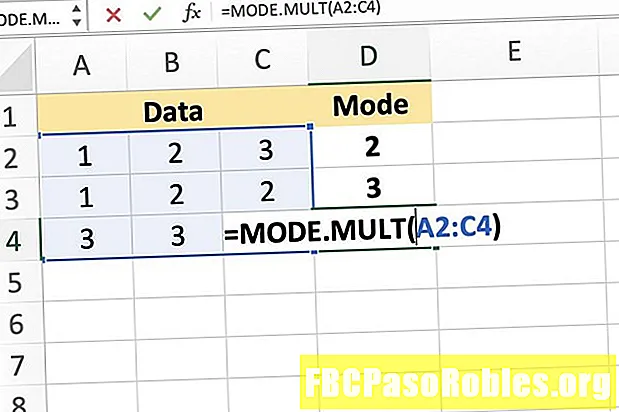
le MULTI.MODE La fonction ne renvoie plusieurs modes que si plusieurs nombres se produisent fréquemment dans la plage de données sélectionnée.
La syntaxe d'une fonction fait référence à la disposition de la fonction et inclut le nom, les crochets et les arguments de la fonction. La syntaxe du MODE.MULT la fonction est:
= MODE.MULT (Numéro1, Numéro2, ... Numéro255)
Nombre (obligatoire): Les valeurs (jusqu'à 255 au maximum) pour lesquelles vous souhaitez calculer les modes. Cet argument peut contenir les nombres réels, séparés par des virgules, ou il peut s'agir d'une référence de cellule à l'emplacement des données dans la feuille de calcul. Seul Number1 est requis; Les numéros 2 et suivants sont facultatifs.
Accès à la fonction MODE.MULT
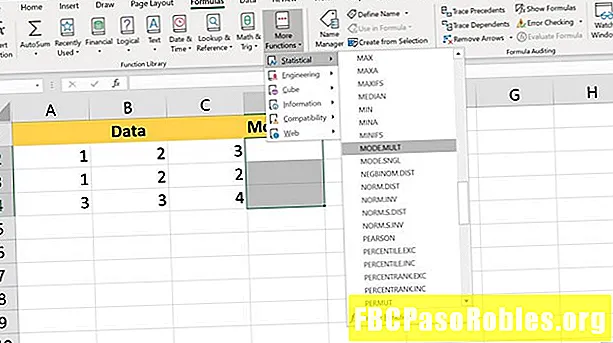
L'exemple montré dans l'image ci-dessus a deux modes, les nombres 2 et 3, qui se produisent le plus souvent dans les données sélectionnées. Il n'y a que deux valeurs qui apparaissent avec une fréquence égale, mais la fonction est dans trois cellules.
Parce que plus de cellules ont été sélectionnées qu'il n'y a de modes, le troisième cellule D4 renvoie le #N / A Erreur.
Les options pour entrer la fonction et ses arguments incluent:
- Taper la fonction complète dans une cellule de feuille de calcul
- Sélection de la fonction et des arguments à l'aide de la Boîte de dialogue de fonction
Sélectionnez la fonction MODE.MULT et les arguments à l'aide de la boîte de dialogue
Pour le MODE.MULT pour renvoyer plusieurs résultats, vous devez la saisir sous forme de formule matricielle - c'est-à-dire dans plusieurs cellules en même temps, car les formules Excel standard ne peuvent renvoyer qu'un seul résultat par cellule. Pour les deux méthodes, la dernière étape consiste à entrer la fonction en tant que fonction de tableau à l'aide du paramètreCtrl, Alt, etDécalage comme détaillé ci-dessous.
-
Mettre en surbrillance les cellules D2 à D4 dans la feuille de calcul pour les sélectionner. Les résultats de la fonction s'affichent dans ces cellules.
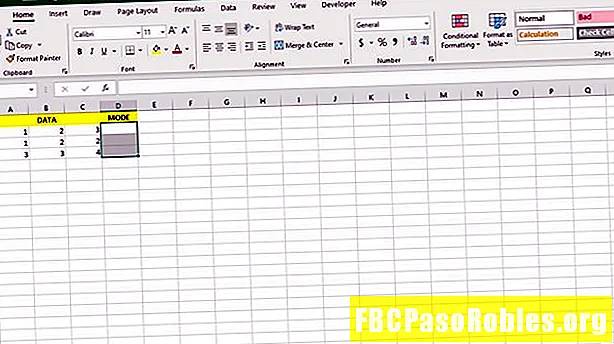
-
Sélectionnez leOnglet Formules.
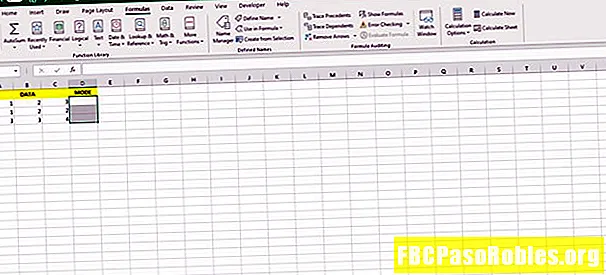
-
ChoisirPlus de fonctions > Statistique duruban pour ouvrir le menu déroulant des fonctions.
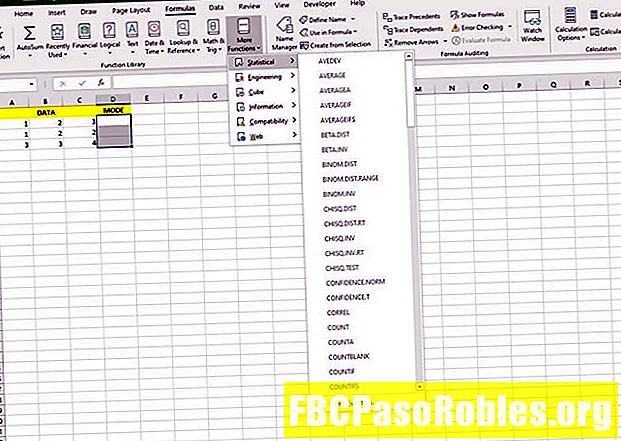
-
SélectionnerMODE.MULT dans la liste pour faire apparaître le Boîte de dialogue de fonction.
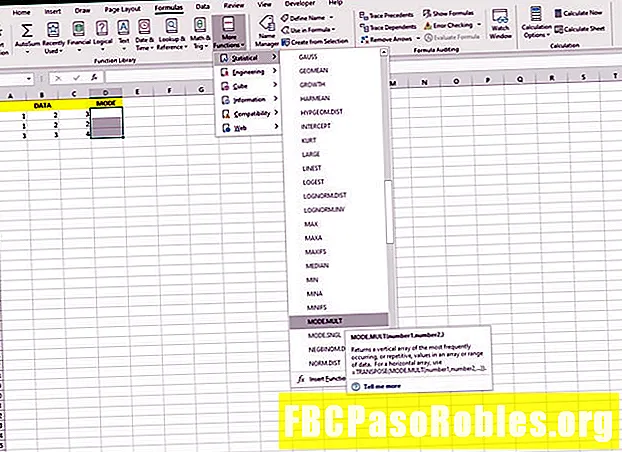
-
Sélectionnez le champ Numéro1. Mettre en surbrillance les cellules A2 à C4 dans la feuille de calcul pour entrer la plage dans la boîte de dialogue.
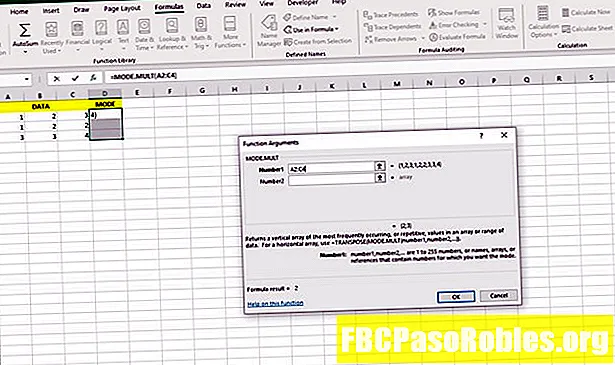
-
Appuyez et maintenezCtrl etDécalage touches du clavier.
-
appuyez sur laEntrer sur le clavier pour créer la formule matricielle et fermer la boîte de dialogue.
Résultats et erreurs de MODE.MULT
À la suite de l'entrée dans le MODE.MULTI et en créant un tableau, comme indiqué ci-dessus, les résultats suivants doivent être présents:
- Le nombre 2 dans cellule D2
- Le nombre 3 dans cellule D3
- L'erreur #N / A dans cellule D4
Ces résultats se produisent car seuls deux nombres, 2 et 3, apparaissent le plus souvent et avec une fréquence égale dans l'échantillon de données. Même si le nombre 1 se produit plusieurs fois, en cellules A2 et A3, il n'est pas égal à la fréquence des nombres 2 et 3, il ne s'agit donc pas d'un des modes de l'échantillon de données.
Autres choses importantes à savoir MODE.MULT comprendre:
- S'il n'y a pas de mode ou si la plage de données ne contient pas de données en double, le MODE.MULT la fonction renverra un #N / A erreur dans chaque cellule sélectionnée pour afficher la sortie de la fonction.
- La plage de cellules sélectionnées pour afficher les résultats de la MODE.MULT La fonction doit s'exécuter verticalement. La fonction ne produira pas les résultats dans une plage horizontale de cellules.
- Si une plage de sortie horizontale est requise, vous pouvez imbriquer MODE.MULT fonctionner à l'intérieur duTRANSPOSER fonction.

